Cómo usar Grammarly: paso a paso
Publicado: 2023-06-30En este tutorial , descubra cómo usar Grammarly para mejorar sus habilidades de escritura y aprovechar al máximo sus poderosas herramientas de escritura.
Grammarly es un popular asistente de escritura para escritores y profesionales que desean mejorar su gramática, puntuación y estilo de escritura. He usado Grammarly durante años para publicaciones de blog, artículos, documentos académicos y libros. Me ayuda a presionar enviar, enviar o publicar mucho más rápido. También lo uso para examinar y editar el trabajo de escritores independientes.
Usar Grammarly es fácil. Una vez configurado, puede proporcionar comentarios en tiempo real mientras escribe. Además de detectar errores menores como errores ortográficos y gramaticales, Grammarly también puede proporcionar sugerencias de escritura que puede aceptar con un clic. En este tutorial de Grammarly, lo guiaré paso a paso. Sin embargo, si ya está familiarizado con él, la siguiente tabla resume cómo usar los informes clave de Grammarly.
Verificación de informe gramatical
| Tipo de informe | Descripción | Cómo utilizar |
| Puntuación general | Proporciona una puntuación para el documento en función de la gramática, la ortografía, la puntuación y el estilo. | Apunta a más de 70 |
| Objetivos | Proporciona objetivos de escritura personalizados basados en el contexto del documento y la intención del escritor. Dicta las sugerencias de Grammarly, | Selecciona lo que estás escribiendo y para quién es |
| Exactitud | Destaca errores gramaticales, ortográficos y de puntuación y propone correcciones. Subrayados en rojo. | Comience aquí para corregir errores gramaticales críticos |
| Claridad | Analiza una pieza en busca de claridad y concisión, y proporciona sugerencias para mejorarla. Subraya los problemas en azul. | Revise las sugerencias de cambio de fase como parte de un proceso de corrección de estilo |
| Compromiso | Analiza el documento por su nivel de compromiso y legibilidad y proporciona sugerencias para mejorar. Subrayado en verde. | Revisar para mejorar la selección de palabras. Opcional. |
| Entrega | Analiza el documento en cuanto a su tono e idioma y brinda sugerencias para mejorar en función de la audiencia y el propósito previstos. Subrayado en morado. | Úselo para determinar o cambiar cómo suena su escritura para los lectores. Opcional. |
| Plagio | Escanea el documento en busca de plagio y proporciona un informe sobre cualquier coincidencia potencial | Escanea un documento para evitar el plagio accidental o deliberado |
Probamos docenas de correctores gramaticales y Grammarly es la mejor herramienta del mercado actual. Te ayudará a escribir y editar tu trabajo mucho más rápido. Grammarly proporciona un poderoso asistente de escritura de IA y una herramienta de verificación de plagio. Cualquiera que trabaje con la palabra escrita debería usarla.
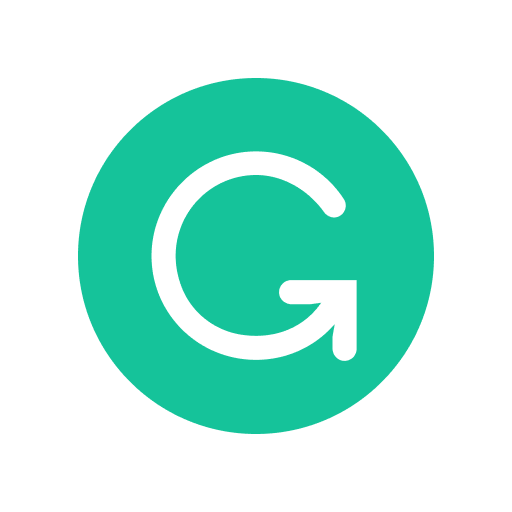
Contenido
- Verificación de informe gramatical
- Mira nuestro tutorial de gramática
- ¿Por qué es importante usar Grammarly?
- Crear una cuenta gramatical
- Instale las extensiones del navegador Grammarly
- Instale la aplicación de escritorio Grammarly
- Instalar el teclado Grammarly
- Actualizar a Grammarly Premium
- Personalizar la configuración de Grammarly
- Establecer objetivos de escritura con Grammarly
- Cómo funciona Grammarly
- Autor
Mira nuestro tutorial de gramática
En este tutorial de Grammarly, brindo una descripción general de cómo configurar y usar Grammarly para revisar la gramática y editar su trabajo de manera rápida y sencilla.
¿Por qué es importante usar Grammarly?
Grammarly puede ayudar a los escritores profesionales a editar su trabajo más rápido. También puede ayudar a los nuevos escritores a aprender los puntos más finos de la gramática inglesa al mejorar su trabajo. Y puede ayudar a los profesionales a escribir cualquier cosa para el trabajo con confianza. También puede reducir drásticamente el tiempo dedicado a editar y revisar, gracias a la inteligencia artificial.
Crear una cuenta gramatical
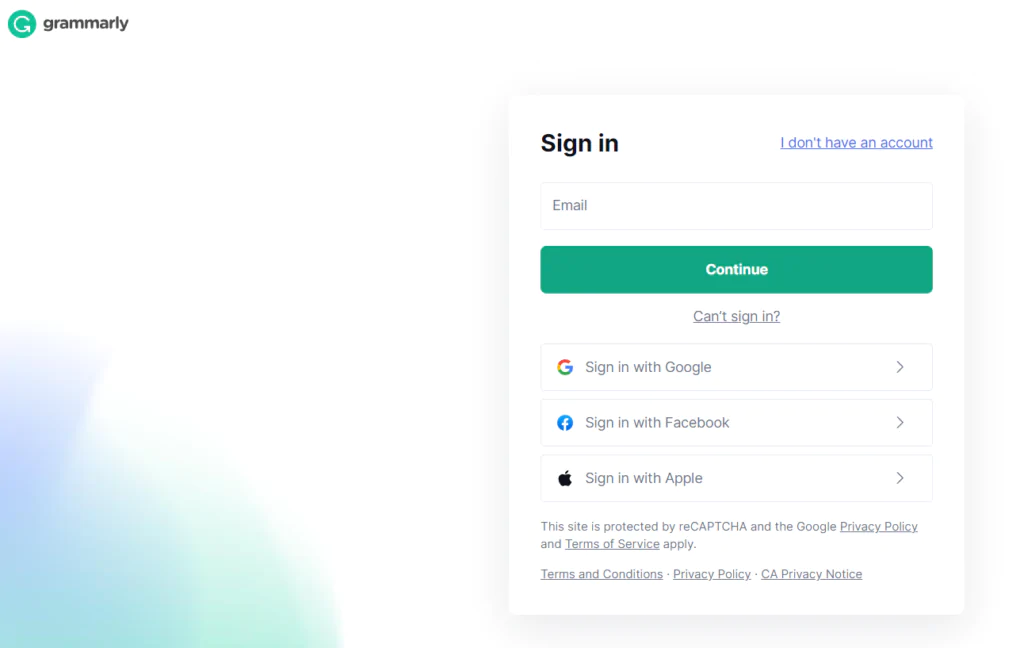
Es fácil configurar su cuenta de Grammarly. Simplemente visite Grammarly.com y seleccione Obtener Grammarly. Es gratis” en la barra de menú.
Regístrese usando su mejor dirección de correo electrónico de Google, Facebook, Apple o personal. Más tarde, puede actualizar a la versión premium, pero puede usar la versión gratuita de Grammarly para completar muchos de los pasos de este tutorial. Alternativamente, instale Grammarly para su navegador y siga las instrucciones de registro.
Instale las extensiones del navegador Grammarly
Grammarly proporciona automáticamente la aplicación correcta, según el dispositivo que use a través de su página de inicio. Sin embargo, también puede instalar la extensión Grammarly Chrome y otras a través de la aplicación web.
- Visita Grammarly.com
- Seleccione "Obtener Grammarly". Es gratis” en la barra de menú
- Grammarly proporciona automáticamente la aplicación adecuada para su navegador. Descargalo.
- Instale e inicie sesión con su cuenta de Grammarly.
- Alternativamente, busque Grammarly en las tiendas web de Apple App, Google Play o Chrome.
La aplicación de escritorio Grammarly funciona en todas las aplicaciones de escritura en una computadora, incluidas Microsoft Office y Google Docs. Desafortunadamente, los navegadores como Opera o Brave no son compatibles. Si te quedas atascado en este paso, he creado instrucciones de instalación de Grammarly separadas a continuación:
Instale la aplicación de escritorio Grammarly
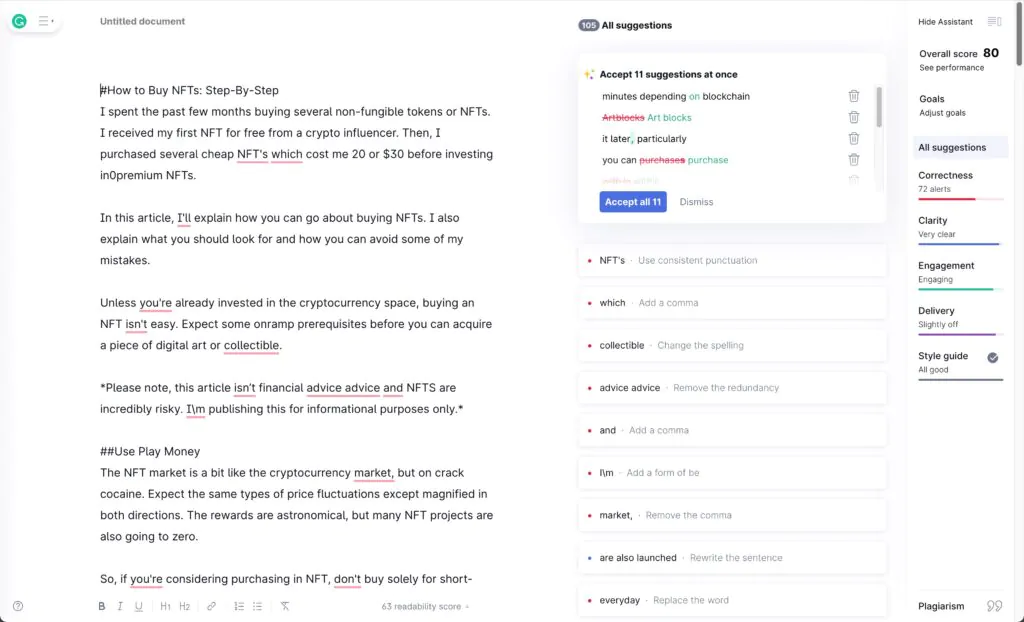
Instalar la aplicación de escritorio es la forma más fácil y mejor de usar Grammarly. Para instalarlo:
- Inicie sesión en app.grammarly.com
- Seleccione aplicaciones en la barra lateral izquierda
- Grammarly proporciona automáticamente la aplicación adecuada para su sistema operativo. Descargalo.
- Instale e inicie sesión con su cuenta de Grammarly.
Grammarly Desktop funciona en segundo plano en computadoras Mac y Windows. Una vez instalado, puede escribir en cualquier aplicación normalmente sin instalar complementos adicionales.
Cuando esté listo para editar, haga clic en el ícono flotante Grammarly o G. Activa automáticamente sugerencias de gramática y ortografía. Puede activar o desactivar esto haciendo clic en el icono de Grammarly o abriendo la aplicación de escritorio de Grammarly. Si te quedas atascado, te proporcionamos instrucciones adicionales a continuación:
Cómo agregar Grammarly a Google Docs
Cómo agregar Grammarly a Microsoft Word
Cómo agregar Grammarly a Gmail
Instalar el teclado Grammarly
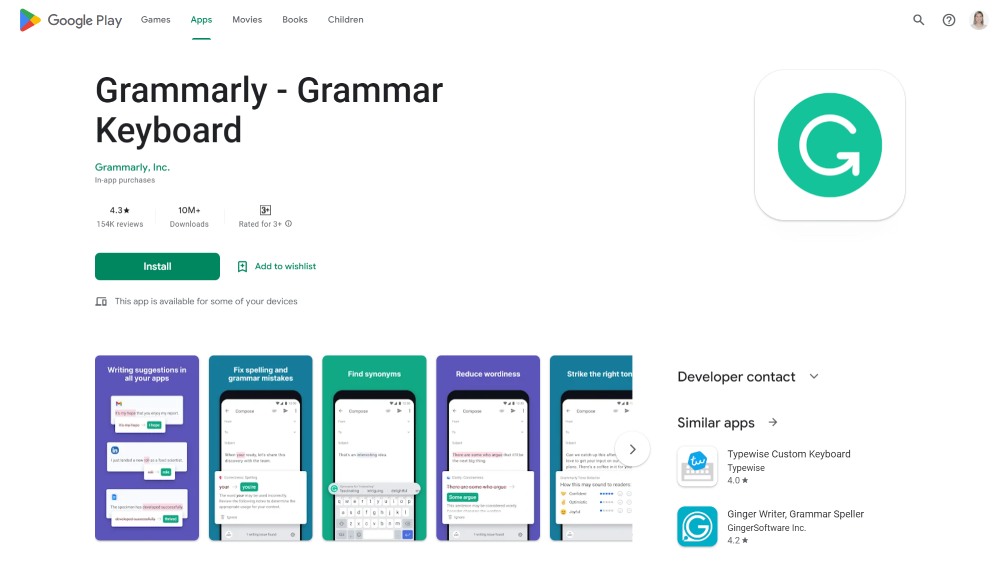
Para instalar el teclado Grammarly para iOS o Android, búsquelo en Apple App o Google Pay Store. Luego, inicie sesión con su cuenta. Asegúrese de otorgar a la aplicación los privilegios correctos. Ahora toque el ícono G en la parte inferior de su pantalla cuando escriba para activarlo.
Actualizar a Grammarly Premium
La versión básica de Grammarly es de uso gratuito. Grammarly Premium cuesta $ 30 por mes. Los precios varían según la promoción que esté ejecutando Grammarly. Cubro las diferencias con más detalle en este Grammarly Free vs. Artículo Premium, pero algunos beneficios de Grammarly Premium incluyen:
- Comprobaciones avanzadas de gramática, puntuación y estilo
- Sugerencias para mejorar el vocabulario
- Comprobaciones de estilo de escritura específicas del género
- Detección de plagio contra 16 mil millones de páginas web
Grammarly Business es para equipos profesionales. Proporciona herramientas de colaboración mejoradas, facturación centralizada y funcionalidad adicional para equipos. El plan de negocios cuesta $12.50 por mes por usuario, facturado anualmente.
Si eres un escritor nuevo o estás comenzando, la versión gratuita de Grammarly free está bien. Le ayudará a encontrar y corregir más errores que un corrector ortográfico o de gramática tradicional. La versión premium es buena si escribes profesionalmente o quieres mejorar tus habilidades profesionales de escritura en inglés.
Personalizar la configuración de Grammarly
Grammarly ofrece varias funciones avanzadas útiles si desea adaptar este corrector gramatical a la forma en que escribe, para quién escribe y dónde publica su trabajo. Si encuentra que las sugerencias de Grammarly no son útiles o no son relevantes o está escribiendo algo específico, ajuste esta configuración. Están disponibles a través del panel de administración en la aplicación web/
Diccionario
Si usa palabras o términos específicos que Grammarly marca como un error, agréguelos a su diccionario personalizado haciendo clic en el icono de Grammarly. También puede administrar este diccionario personalizado a través del panel de administración en la aplicación web Grammarly. Ejemplos de palabras para agregar incluyen términos técnicos o frases relacionadas con su empresa o negocio. Los escritores de ficción podrían agregar nombres de personajes, hechizos, ubicaciones, etc.

Preferencias de idioma
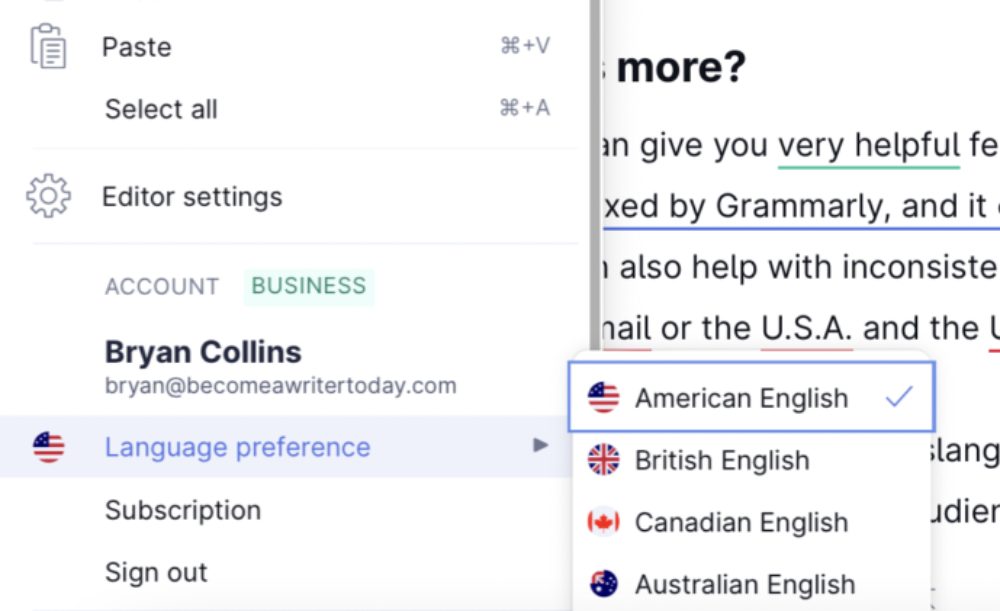
Después de instalar Grammarly, establezca si está escribiendo en inglés estadounidense, británico, canadiense o australiano. Abra un documento de Grammarly, haga clic en el menú de hamburguesas y seleccione sus preferencias de idioma relevantes. Puede cambiar entre variaciones en inglés en cualquier momento.
Hay diferencias en la ortografía entre estas variaciones del idioma inglés. Por ejemplo, en los Estados Unidos, “Me doy cuenta de que necesito mejorar mis habilidades gramaticales” es correcto. En el Reino Unido, escriben: "Me doy cuenta de que necesito mejorar mis habilidades gramaticales", es correcto.
En el momento de escribir este artículo, Grammarly solo es compatible con el idioma inglés. Sin embargo, la compañía planea admitir otros idiomas en algún momento.
Preferencias de escritura
La sección de preferencias de escritura de Grammarly es para configurar sus sugerencias. Superficies gramaticales versus ignorar. Básicamente, use la configuración aquí para ajustar la funcionalidad de Grammarly. Es accesible a través del panel de administración o la configuración en la aplicación web. Si encuentra que algunos tipos de sugerencias son irrelevantes, puede desactivarlos. Por ejemplo, puede activar nuestras reglas de desactivación relacionadas con:
- El uso de la coma de Oxford
- Insertar un punto entre AM y PM, es decir, AM, PM
- Errores de puntuación según tu estilo preferido
- Espaciado
- Lenguaje sesgado
- variaciones de palabras
- Pronombres de género
Grammarly informó regularmente que necesitaba cambiar mis apóstrofes rectos por apóstrofes rizados. Siempre era el primer error que aparecía y era irrelevante para mi flujo de trabajo de publicación. Entonces, desactivé esta regla de estilo de escritura.
Si no está seguro, deje todo encendido. Por otro lado, si necesita controles más avanzados, Grammarly Business admite guías de estilo dedicadas. Para obtener más información, lea nuestra Grammarly Business Review.
Fragmentos gramaticales
Si usa términos o frases específicos con regularidad, Grammarly puede convertirlos en fragmentos. Simplemente, agregue el término o frase a su biblioteca de fragmentos y seleccione una abreviatura. Ahora, Grammarly los ampliará por ti. O puede acceder a su biblioteca de fragmentos tocando \. Por ejemplo, creé el fragmento BAWT que Grammarly expande para convertirse en escritor hoy.
Establecer objetivos de escritura con Grammarly
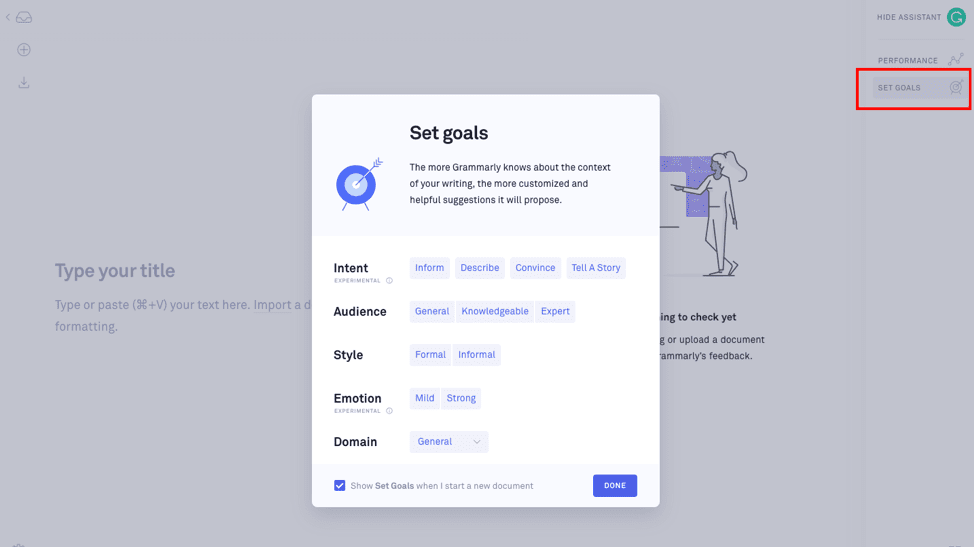
Abra la sección de objetivos y elija un objetivo basado en su documento y audiencia. Si no está seguro, puede seleccionar: "General", "Informar", "Con conocimientos" y "Neutral".
Sin embargo, cambiar estos objetivos adapta la cantidad de sugerencias que Grammarly muestra en sus informes de Claridad y Entrega. Con algunas excepciones, no se preocupe por los objetivos al comienzo del proceso de revisión gramatical. En su lugar, comience a usar Grammarly.
Suponga que está escribiendo algo académico o técnico. Luego, seleccione formal, experto y académico. Además, elija un estilo de cita preferido. De esa manera, Grammarly proporcionará sugerencias más relevantes en sus informes. Sin embargo, estos son excesivos para los escritores casuales.
Cómo funciona Grammarly
Grammarly es una herramienta inteligente que brinda a los escritores valiosos comentarios y sugerencias para su escritura. Proporciona un informe general de su trabajo, cuatro informes más específicos y acceso a un detector de plagio:
Escribe un artículo, un correo electrónico, una publicación de blog o lo que sea que estés trabajando como de costumbre. Cuando esté listo, haga clic en el icono flotante de Grammarly, identificado con una G o un número, para activarlo. Eso activa Grammarly y subraya secciones de su trabajo en rojo.
Por el contrario, puede desactivar Grammarly dentro de una aplicación específica seleccionando la rueda dentada en este icono. Su otra opción es escribir como de costumbre y luego cargar el archivo en el editor Grammarly o en la aplicación web para verificar si hay errores. Una vez activado, Grammarly presenta sus otros informes de escritura. Todos son accesibles a través de información sobre herramientas o una ventana emergente. Trabaje a través de cada uno de los informes de Grammarly individualmente en lugar de todos a la vez.
Sin embargo, no empiezo con los informes. Mi característica premium favorita de Grammarly es la capacidad de aplicar múltiples correcciones con un clic. Verifico estas sugerencias en la parte superior de la barra lateral de Grammarly. A menudo, esto incluye correcciones de errores tipográficos y sugerencias de edición de la reescritura de Grammarly. Haga clic en él y Grammarly presenta las sugerencias más críticas en un documento. Deseche los que no tienen sentido y aplique el resto.
Comprender las partituras gramaticales
La puntuación Grammarly proporciona a los escritores una forma de evaluar la calidad de su escritura en función de la gramática, la ortografía, la puntuación, el estilo y otros aspectos. También considera la claridad, el compromiso y la legibilidad de la pieza.
Utilice este informe para encontrar información sobre cuántos caracteres, palabras y oraciones hay en un documento. Informes gramaticales sobre el tiempo de uso de la palabra también. Hace unos años narré un audiolibro. Usé los informes de tiempo de uso de la palabra para medir cuánto tiempo me llevaría narrar capítulos específicos de mi libro.
Lo mejor es aspirar a una puntuación superior a 70. Trate de obtener la puntuación de legibilidad lo más alta posible porque hará que sea más fácil para sus lectores entender lo que quiere decir. Dicho esto, es difícil obtener una puntuación de legibilidad superior a 80 o 90. Obtenga más información sobre cómo funciona el informe Grammarly Readability. Si su escritura está por debajo de 70, trabaje con los siguientes informes.
1. Informe de corrección
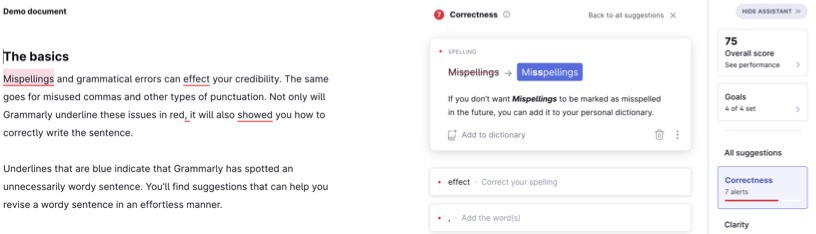
El informe de errores ortográficos y gramaticales es el más crítico de los cuatro. Grammarly subraya cualquier palabra mal utilizada o mal escrita en rojo. También destaca los errores gramaticales y de puntuación. Al pasar el cursor sobre la palabra subrayada, los escritores pueden ver la corrección sugerida y optar por aceptarla o ignorarla como parte de una revisión gramatical más completa.
Las sugerencias de puntuación de este informe pueden ayudar a los escritores a colocar correctamente comas, puntos y otros signos de puntuación.
Introduzca una diferencia fundamental entre las versiones gratuita y premium de Grammarly. Puedo hacer clic en "Más información" con la versión premium para encontrar contexto, información y ejemplos adicionales. Entonces, si desea tener más confianza para escribir en inglés o mejorar sus habilidades gramaticales, es excelente para aprender haciendo.
2. Informe de claridad
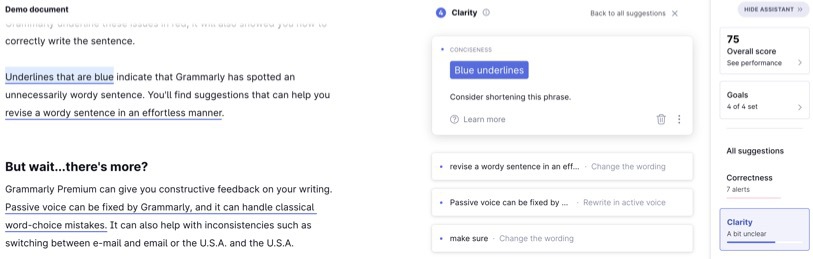
Gramáticamente subraya frases y oraciones que son difíciles de leer en azul. Sus sugerencias se refieren a la estructura de las oraciones, el uso de palabras y la legibilidad de su trabajo. Los escritores pueden aceptar o ignorar las sugerencias. Grammarly Premium también propondrá reescrituras de oraciones completas aquí. Las sugerencias de Grammarly varían según su estilo preferido y sus objetivos de escritura. Utilizo esta función a diario para reescribir o editar trabajos de escritores independientes para mis sitios.
3. Informe de participación
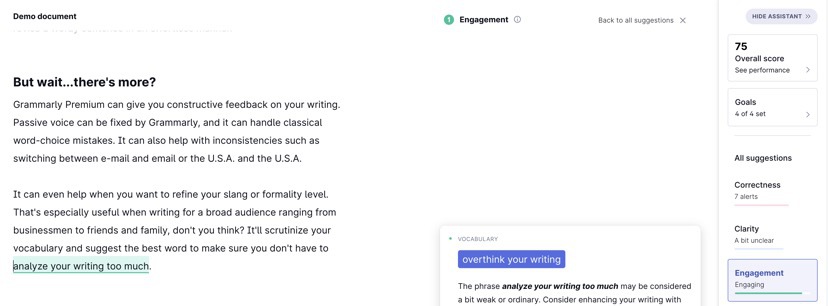
El informe de participación es útil para los escritores que desean mejorar su elección de palabras. Grammarly destaca palabras, frases y términos usados en exceso en verde y propone alternativas. También puede hacer doble clic en cualquier palabra dentro de la aplicación web Grammarly para acceder a un diccionario de sinónimos.
4. Informe de entrega
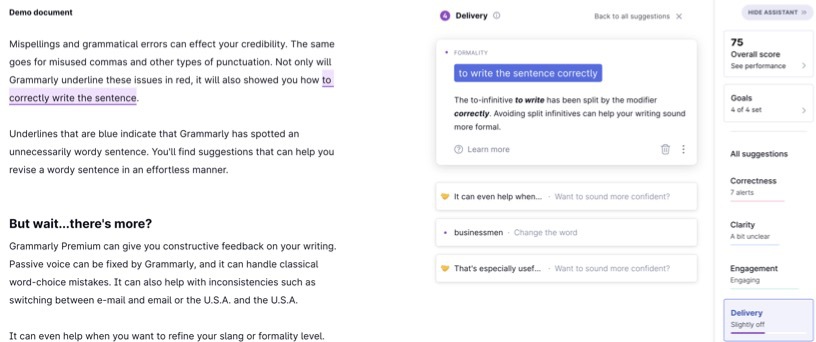
El informe de entrega de Grammarly se relaciona con el tono de su pieza. Se basa en los objetivos que selecciona un escritor. Estas sugerencias varían según el público objetivo y el tono de la pieza en cuestión. Utilice este informe para solucionar problemas relacionados con la jerga o el lenguaje informal. Es más adecuado para profesionales y académicos.
Para aprovechar al máximo Grammarly, los usuarios deben revisar cada sugerencia cuidadosamente y considerar si el cambio propuesto mejoraría la calidad de su escritura. En caso de duda, comience con el informe de revisión gramatical en rojo y revise los otros informes si tiene más tiempo.
Limitaciones gramaticales
En un período de 24 horas, puede consultar 100 documentos o 50.000 palabras. En un período de 30 días, puede consultar hasta 300 documentos o 150 000 palabras con Grammarly. Estas limitaciones también se aplican al verificador de plagio. Para el contexto, un libro de no ficción tiene un promedio de entre 50,000 y 70,000 palabras, una novela tiene un promedio de cien mil palabras. En mis años usando Grammarly, nunca he alcanzado esta limitación, y la uso para verificar mi escritura y la escritura de otros miembros del equipo.
Sin embargo, el corrector gramatical puede ralentizarse si pego un documento largo en Grammarly, digamos más de 10,000 palabras. En su lugar, revise capítulos o secciones individuales de trabajos de formato largo en lugar de todos a la vez, digamos 2,000 palabras. Le resultará difícil trabajar con los errores gramaticales de un libro completo o un trabajo extenso en una sola sesión de edición gramatical.

